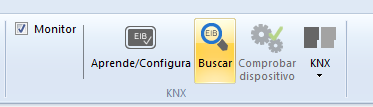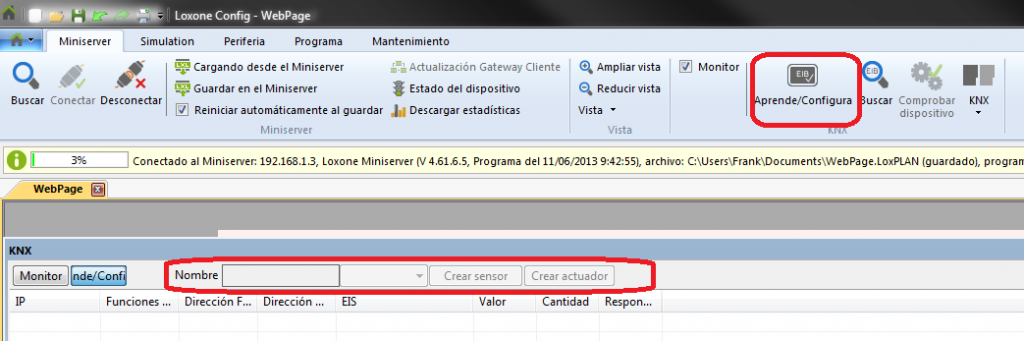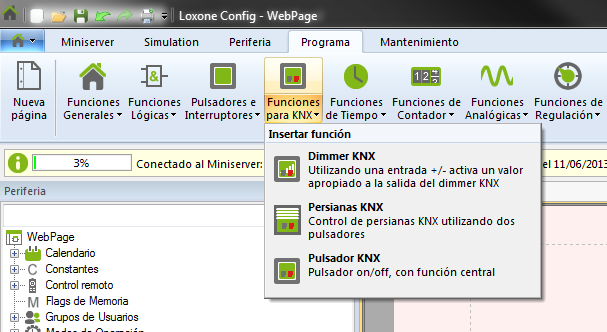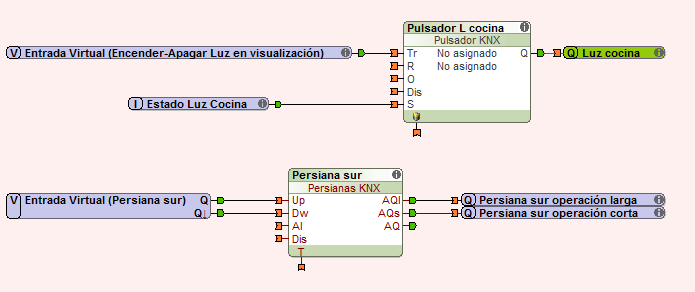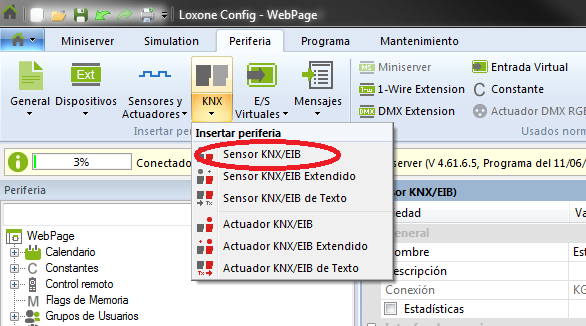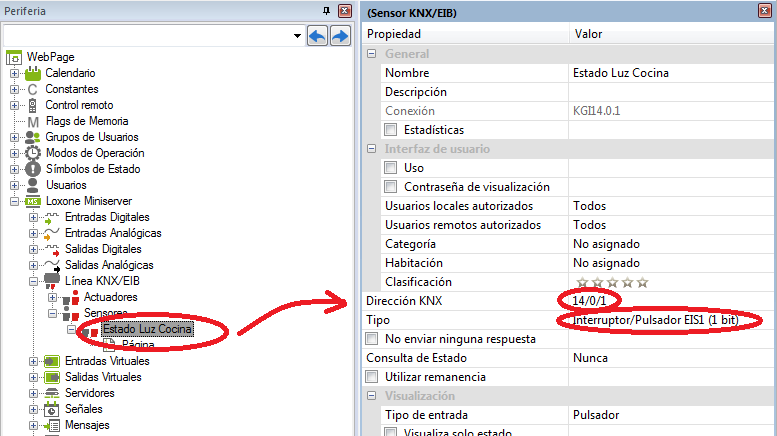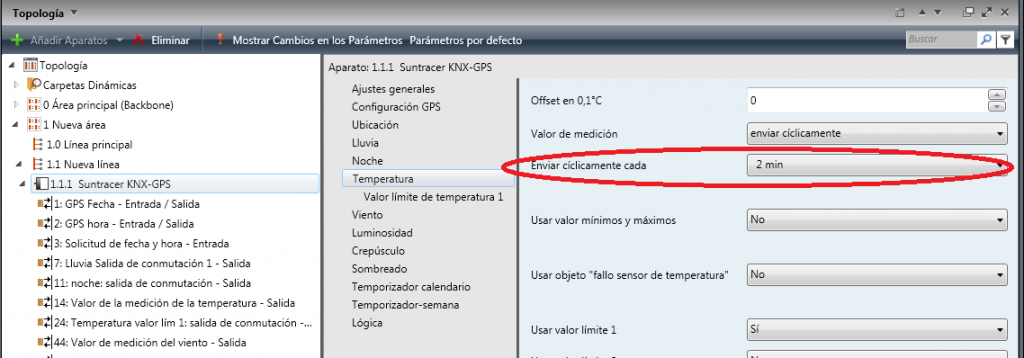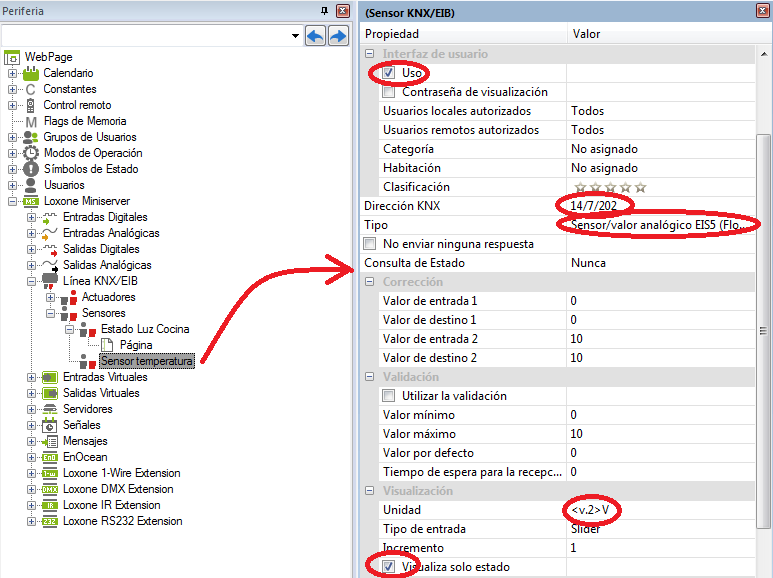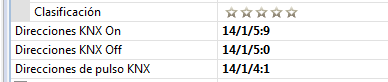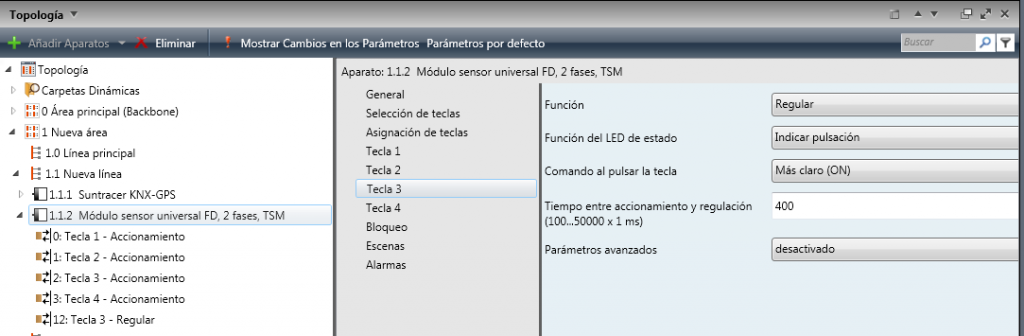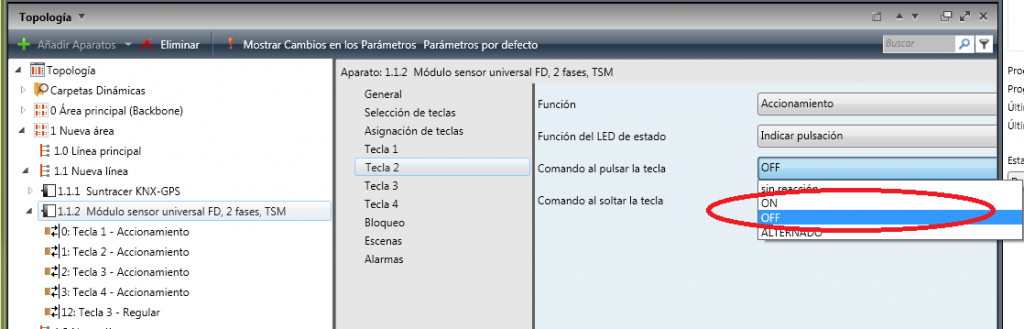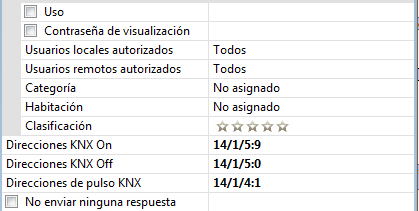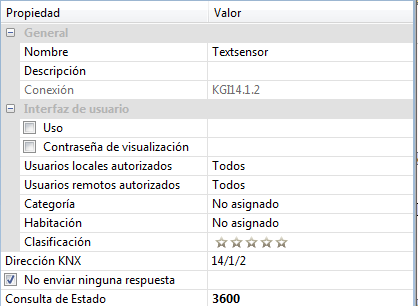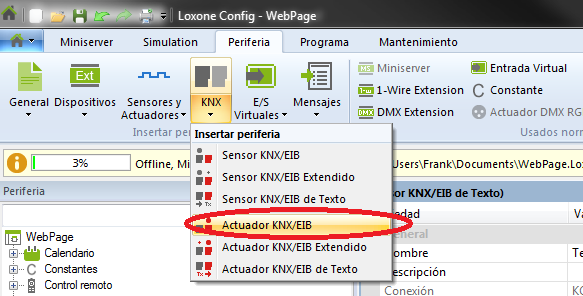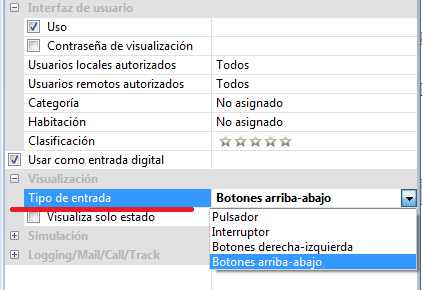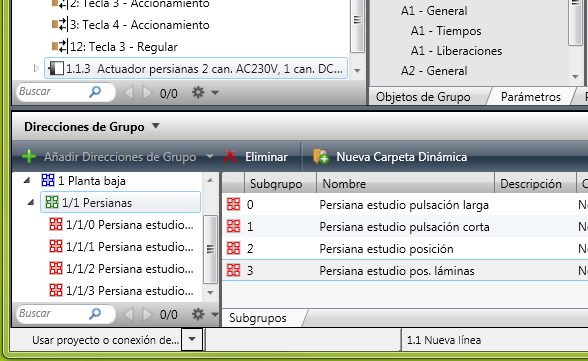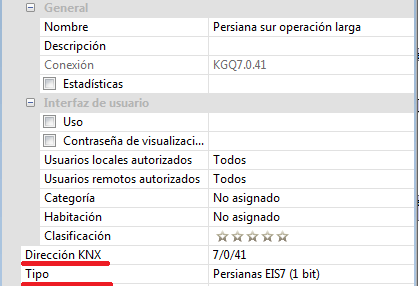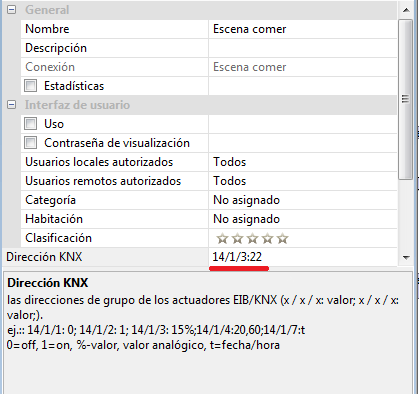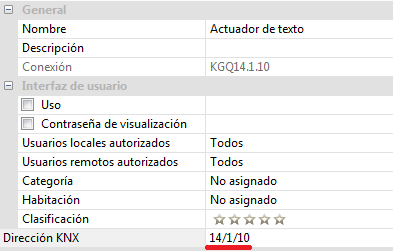Contenido
General
- Loxone EIB/KNX IP Gateway
- Función de búsqueda
- Modo de aprender
- Bloque de funciones EIB en el software de configuración
- Mensajes de estado
Sensores EIB
- Sensor EIB
- Sensor EIB avanzado
- Sensor de texto EIB
Actuadores EIB
- Actuador EIB
- Actuador EIB avanzado
- Actuador de texto EIB
 Para poder programar dispositivos KNX a distancia, debe utilizar el siguiente puerto en el Miniserver: TCP, UDP 3671. Además en el ETS tiene que activar el modo NAT.
Para poder programar dispositivos KNX a distancia, debe utilizar el siguiente puerto en el Miniserver: TCP, UDP 3671. Además en el ETS tiene que activar el modo NAT.
No se puede indicar un número exacto de posibles sensores / actuadores EIB, esto depende del tamaño del restodel programa.
General
Para el bus KNX se necesita una alimentación especial propia (Fuente de alimentación KNX/EIB).
Para configurar las direcciones y los parámetros de los dispositivos KNX necesita el programa de configuración ETS (no gratuito) de KNX.
Función de búsqueda
Si hace clic en la función de búsqueda KNX, obtendrá una lista de los dispositivos configurados en la instalación KNX.
Modo de aprender
Para poder utilizar el modo de aprendizaje KNX, primero tiene que activar el Monitor KNX.
Con la ayuda del modo de aprendizaje es muy fácil y rápido introducir las direcciones de grupo para sensores y actuadores KNX.
Para activarlo haga clic en «Aprender» (y no en «Monitor») desde el menú KNX !
 En la vista «Aprender» puede seleccionar las direcciones de grupo deseadas, que serán marcados en azul.
En la vista «Aprender» puede seleccionar las direcciones de grupo deseadas, que serán marcados en azul.
La línea marcada en amarillo muestra el último pulsador accionado, con su dirección de grupo respectivo.
En el campo «Nombre» introduzca el nombre deseado del pulsador. El tipo EIS se ajusta automáticamente, no obstante se puede modificar manualmente.
El último paso a realizar es «Crear sensor» o «Crear actuador».
El sensor o actuador EIB se añade automáticamente en el árbol de «Periféria» debajo del punto «Línea KNX/EIB».
Bloque de función KNX en Loxone Config
Para una integración y control sin problemas de sus dispositivos KNX, por favor utilice el «Bloque de función KNX» disponible en el software de configuración.
Ejemplos de programación para punto de luz y persiana con el «Bloque de función KNX».
Señal de estado
La señal de estado es muy importante para el Miniserver y la visualización, sobre todo donde se utilice el sistema Loxone en la visualización (Vease escenario visualización).
Si por ejemplo no se enciende un punto de luz a tráves de la visualización, sino mediante un pulsador EIB en la pared, el Miniserver reconoce si el punto de luz está encendido o no. Además la visualización mostrará el estado correcto.
Como señal de estado utilice el «Sensor EIB», en el cual ajuste la dirección de grupo de la señal de estado del actuador, si está disponible. En el caso que el actuador no tenga dirección de grupo propio del estado, entonces tiene que conectar la misma dirección al sensor que al actuador.
Debajo se muestra una pantalla con una programación correcta para la señal de estado.
Sensores EIB
Sensor KNX
En el menú «Periferia» se puede encontrar el Sensor KNX, el Sensor Extendido y Sensor de Texto. Haciendo clic en el sensor deseado, se creará el sensor, y se mostrará en el árbol de «Periferia» debajo del punto «Línea KNX/EIB».
En el menú de propiedades de los sensores puede introducir los parámetros como la dirección de grupo correcta, y el tipo EIS correcto. Si elige la opción «No enviar ninguna respuesta», el Miniserver no enviará ninguna confirmación KNX (Acknowledge). En el campo «Consulta de estado» puede introducir cual es el tiempo del ciclo para comprobar el estado.
Por favor utilize «Consulta de estado» solamente si es estrictamente necesario ya que puede provocar una sobrecarga innecesaria en el Bus KNX. Si activa la opción «Utilizar remanencia» entonces recuperará, por ejemplo, el estado anterior al fallo en la alimentación eléctrica.
Ejemplo: Leer valor de temperatura
A continuación se muestra un ejemplo de una estación meteorológica KNX con la representación del valor de la temperatura en el software de configuración y en la visualización.
Por favor preste atención en la configuración mediante el ETS al «Comportamiento del envio» del valor mesurado.
En las propiedades del sensor tiene que indicar el correspondiente tipo de EIS «Sensor/valor analógico EIS5». Con un par de clics de su ratón ya puede conseguir la visualización. En la siguiente pantalla de muestra puede ver la configuración aconsejada.
Sensor KNX avanzado
En el 80% de los casos el uso de un sensor KNX «normal» será suficiente, pero en casos especiales es recomendable el uso del «Sensor KNX avanzado». Por ejemplo si su pulsador KNX no permite una configuración, en la cual envia un «1» al pulsar, y un «0» al soltar la tecla.
Otro ejemplo puede ser el siguiente: Usted planifica la integración del Miniserver en una instalación existente, y no le gustaria cambiar nada en la programación, pero sin embargo le gustaria utilizar ciertos sensores/pulsadores en su programación. Mediante el sensor avanzado tiene, por ejemplo, la posibilidad de utilizar un pulsador KNX configurado como dimmer (regulador).
 En las propiedades del sensor puede introducir direcciones de grupo para «Dirección KNX On», «Dirección KNX Off» y «Direcciones de pulso KNX», en las cuales puede poner no solamente las direcciones sino también el valor de envio.
En las propiedades del sensor puede introducir direcciones de grupo para «Dirección KNX On», «Dirección KNX Off» y «Direcciones de pulso KNX», en las cuales puede poner no solamente las direcciones sino también el valor de envio.
En el siguiente se observa como al apretar el pulsador se envia el valor «9» a la dirección de grupo 14/1/5, y al soltar se envía el valor «0» a la dirección 14/1/5. Con una pulsación corta el pulsador envia el valor «1» a la dirección 14/1/4.
Ejemplo: Configurar un pulsador KNX con el sensor avanzado
En el siguiente ejemplo miramos los detalles de un pulsador KNX, configurado como dimmer, y con limitaciones en los ajustes del ETS.
Con esta configuración una pulsación corta envia la dirección 14/1/4:1, quiere decir un On/Off al actuador/dimmer. Con una pulsación larga: para aumentar la luminosidad envía 14/1/5:9, y para disminuir envía 14/1/5:0. Para esta aplicación el «Sensor KNX avanzado» tiene un comportamiento ideal.
La siguiente imagen muestra la configuración del pulsador KNX en ETS.
En la imagen de abajo puede ver la configuración del «Sensor KNX avanzado», con las direcciones de grupo introducidas, en el software de configuración de Loxone. Marcando la casilla «No enviar ninguna respuesta» el Miniserver no enviará ninguna confirmación (Acknowledge).
Sensor KNX de texto
Mediante el sensor de texto el Miniserver puede recibir un texto enviado por el bus KNX y mostrarlo en una visualización.
En el campo «Consulta de estado» puede introducir el ciclo de envio del estado.
Para evitar sobrecargas en el bus KNX, por favor utilice el «Consulta de estado» solamente si es estrictamente necesario.
Actuadores KNX
Actuador KNX
En el menú «Periféria» se encuentra el Actuador KNX, el Actuador avanzado y Actuador de texto. Haciendo clic en el sensor deseado, se creará el sensor, y se mostrará en el árbol de «Periferia» debajo del punto «Línea KNX/EIB».
Con el bloque de función «Actuador KNX» en el software de configuración se puede enviar una dirección de grupo al bus KNX.
En el siguiente ejemplo tenemos un control de persiana con visualización de Loxone, y un actuador KNX para subir y bajar la persiana.
Para el control desde la visualización se utiliza una «Entrada virtual». En las propiedades «Tipo de entrada» se seleccionan cómo «Botones arriba-abajo», a fin de que la representación en la visualización quede ordenada.
Muestra de la pantalla de programación en el software de configuración.
Muestra de la pantalla de configuración en ETS.
En la siguiente muestra de pantalla puede ver la configuración del actuador KNX para una acción larga. Preste atención a la configuración de la dirección, y el tipo EIS, en este caso «Persiana EIS 7». La configuración para la acción corta funciona de la misma manera.
Actuador KNX avanzado
Mediante el actuador avanzado puede enviar al bus un valor determinado a una dirección de grupo.
Esto puede ser necesario, por ejemplo, si quiere activar una «Escena KNX» configurada con el ETS. Por ejemplo, si quiere activar la escena «Comer» con valor 22 y dirección de grupo 14/1/3, escriba en el campo «Dirección KNX» 14/1/3:22
También se pueden enviar valores de porcentaje, etc.
Actuador KNX de texto
Con el actuador de texto puede enviar mensajes de texto al bus. Por favor preste atención a la hora de intoducir la dirección de grupo correcta en las propiedades del actuador de texto.